1、首先我们点击电脑桌面“QQ”打开并登陆成功,如下图
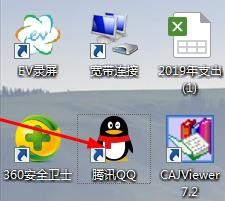
2、接着点击需要保存文件的群,如下图

3、然后在打开的群界面中点击“文件”,如下图
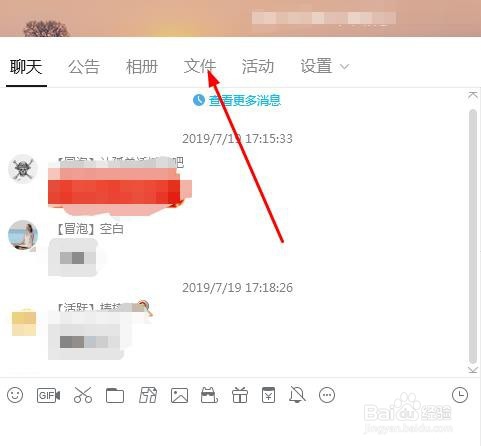
4、接着我们点击“进入批量模式”图标,如下图
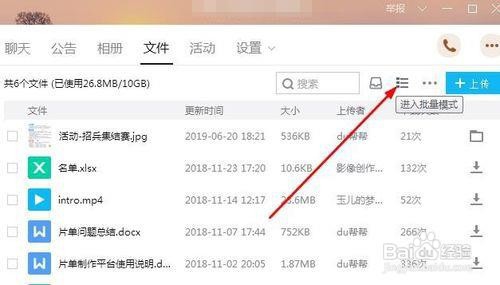
5、然后勾选需要保存的文件,在点击“保存”即可。
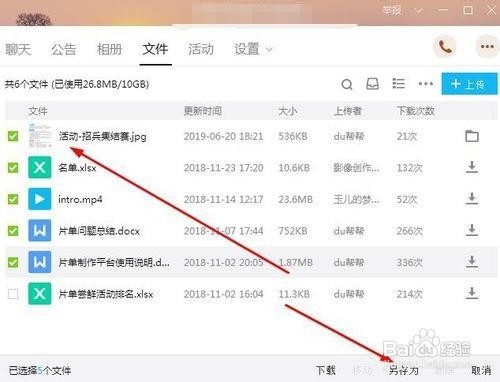
6、以上是在电脑版QQ中批量保存群里文件的方法,希望能够帮到你。
时间:2024-10-22 23:15:10
1、首先我们点击电脑桌面“QQ”打开并登陆成功,如下图
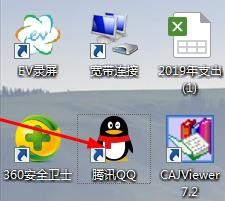
2、接着点击需要保存文件的群,如下图

3、然后在打开的群界面中点击“文件”,如下图
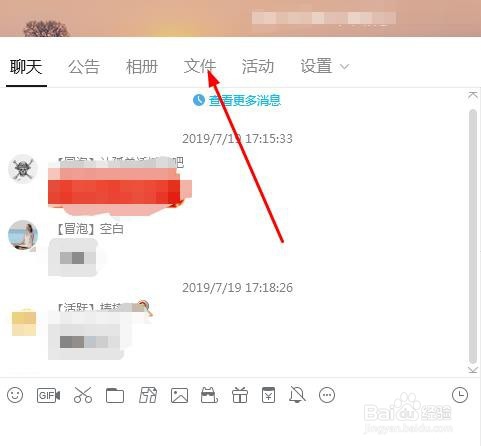
4、接着我们点击“进入批量模式”图标,如下图
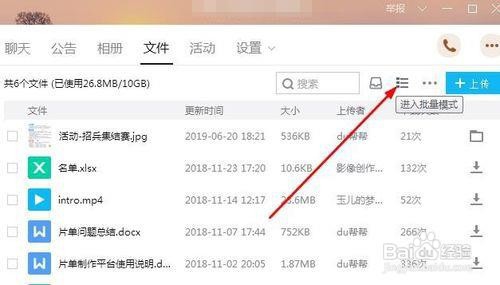
5、然后勾选需要保存的文件,在点击“保存”即可。
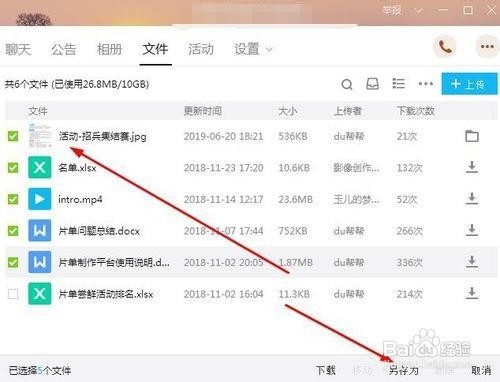
6、以上是在电脑版QQ中批量保存群里文件的方法,希望能够帮到你。
